Jak otevřít příkazový řádek ve Windows 10 a nastavit si jiné písmo, barvy a další možnosti se dočtete v tomto návodu.
Spuštění příkazového řádku Win 10
Příkazová řádka se spustí po rozkliknutí Vyhledávání vedle tlačítka Start a zadání zkratky CMD.
Příkazový řádek – nastavení
V horní liště klikněte pravým tlačítkem myši a vyberte odkaz Vlastnosti.
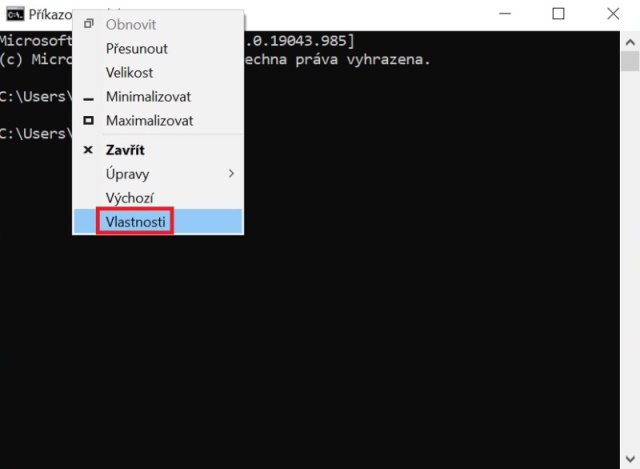
Zde jak vidíte je několik karet, pomocí kterých si lze tuto aplikaci upravit podle sebe.
Možnosti
Zde asi je nejzajímavější volba Velikost kurzoru.
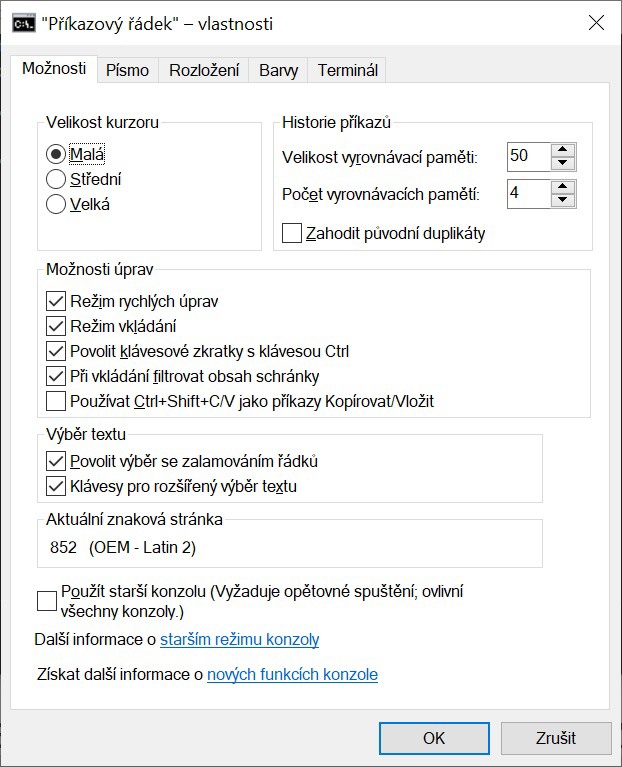
Písmo
Zde lze nastavit jak velikost, tak i typ písma.
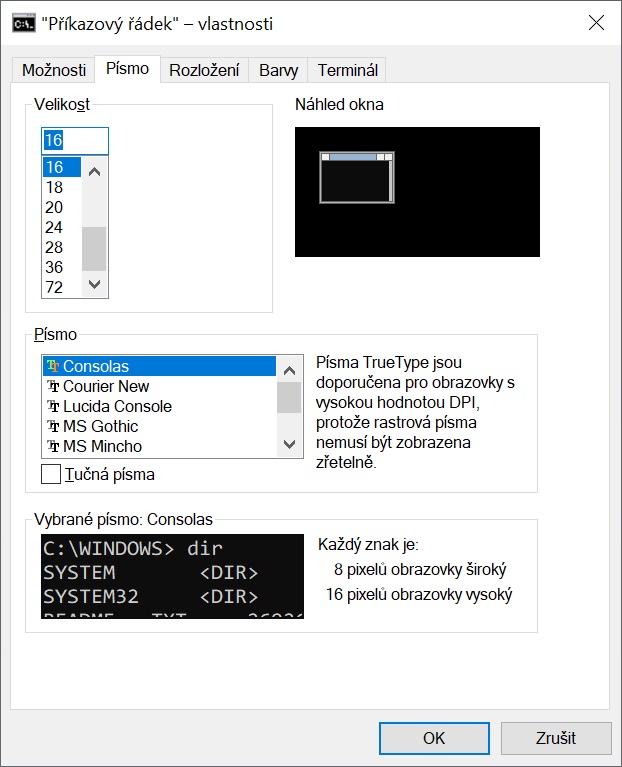
Rozložení
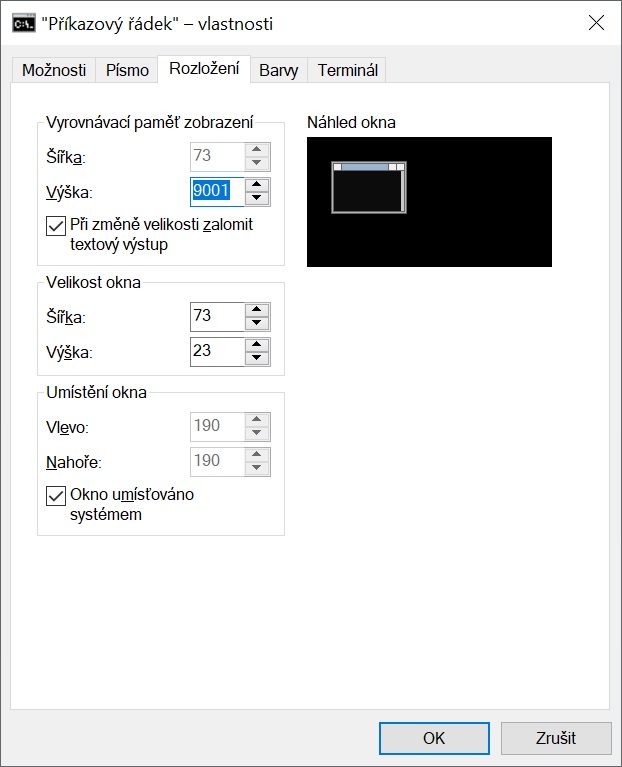
Barvy
Zvolte si, jakou barvu má mít pozadí příkazové řádky či neprůhlednost.
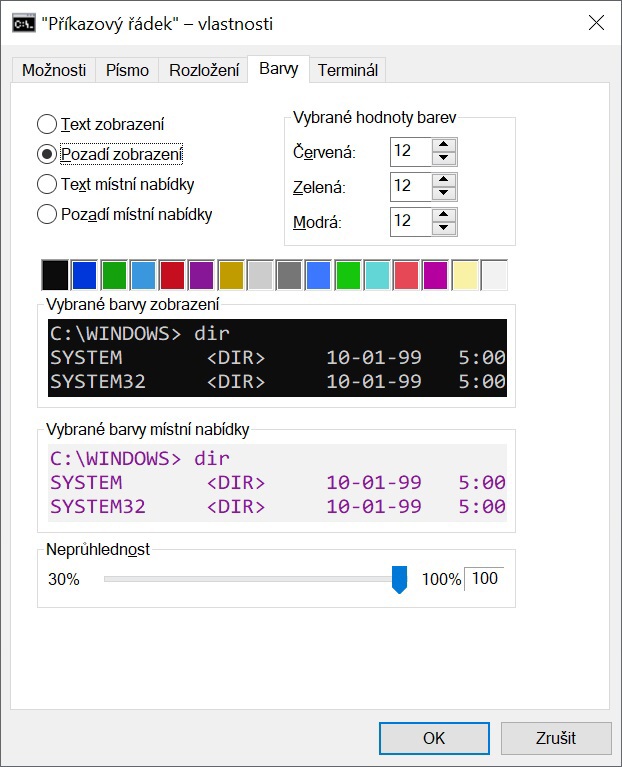
Terminál
Další nastavení, které asi už ne každý využije.
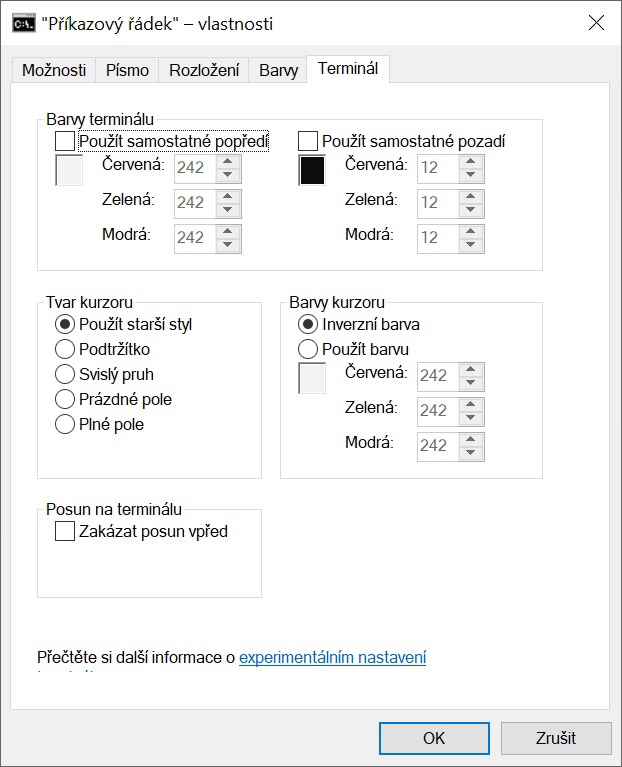
Aby se změny projevily, je nutné příkazové řádek restartovat.
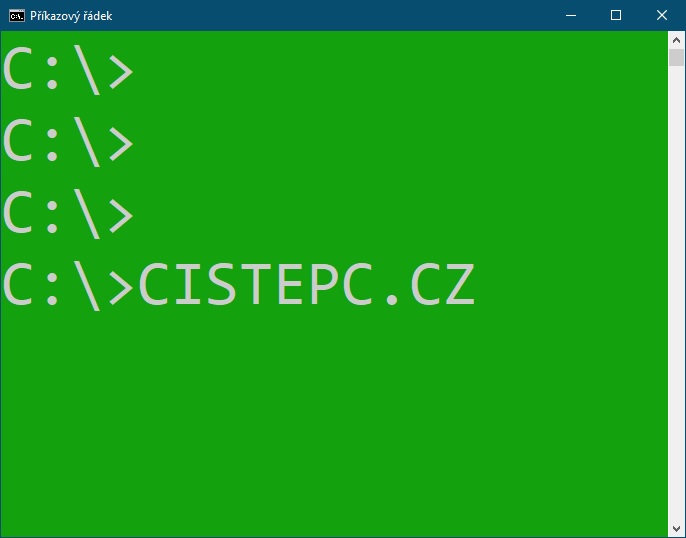
Video jak na průhledný příkazový řádek (PowerShell) ve Windows 11
Články s příkazy k tématu:
- Jak vytvořit seznam souborů
- Příkaz CHKDSK zjistí a opraví chyby na disku
- Jak hibernaci ve Windows 10 vypnout a zakázat
- Informace o systému zjistíte přímo ve Windows 10
Buďte první kdo přidá komentář